小编教你用u盘装xp系统
- 分类:教程 回答于: 2016年11月12日 00:00:00
部分网友想用u盘装xp系统,u盘安装系统是现在非常流行,很多人都会拿u盘进行安装电脑系统,所以网友就问小编我如何u盘安装xp系统,那么就让小编告诉你们用u盘装xp系统方法,下面就是具体的u盘安装xp系统图文过程,可以帮助大家进行解决,不用担心,下面我们一起看看以下这篇文章吧~
下载并解压缩电脑店启动盘制作工具3.2后运行,然后插入优盘,在电脑店主界面上选择自己的优盘后,根据电脑支持的启动方式选择模式,不知道的可以选择默认,然后单击“一键制作启动U盘”:

确认U盘上的所有文件都已经备份或者不需要了之后,单击“确定”:
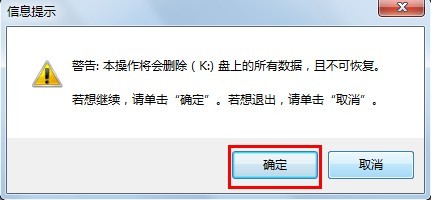
耐心等待完成的提示。此间可以在主界面的右下角看到正在进行的操作:

制作完成后,根据需要选择是否测试U盘启动情况:

打开优盘后,找到一个GHO文件夹,可以看到里面有个文本文件,提示可以放GHO文件或者包含有GHO的ISO文件复制到此文件夹下,使用U盘启动到PE系统时会自动提示一键安装:
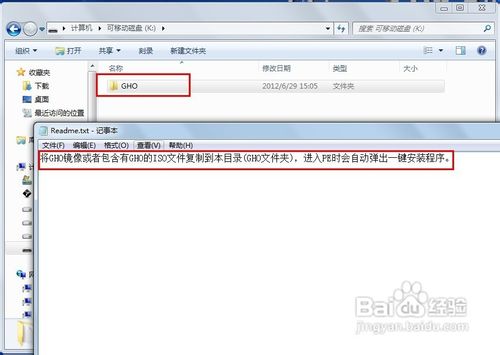
将U盘插入电脑后,开机,从优盘启动时会弹出下面的菜单。根据电脑配置可以选择1—3任意一个版本的PE系统:
打开系统盘保存的位置,然后右击系统盘镜像,选择“加载ImDisk虚拟磁盘”:


可以保持默认的设置,然后单击“确定”:

双击打开桌面上的“Windows安装”,然后单击弹出的Win$Man2.0正式版主界面上的“Windows 2000/XP/2003”后,单击下面的“浏览”:

选择刚才虚拟的镜像光驱后,单击“确定”:

单击主界面上的“下一步”:
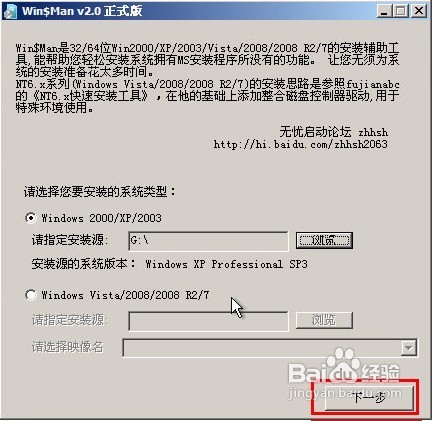
选择要安装的分区的盘符后,单击“将此分区作为引导分区”,然后单击“下一步”:
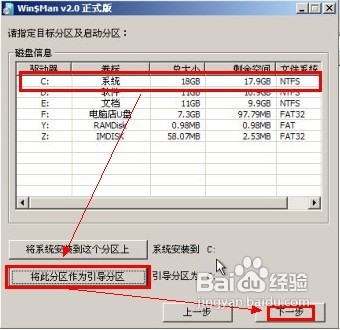
确认安装信息后,单击“安装系统”,然后在弹出的对话框上单击“是”:

耐心等待文件复制完成后,单击“确定”即可。重启系统后,会直接进入系统安装界面,根据需要一步步的按照提示做即可。(win8升级win10正式版就使用小白一键重装系统软件!)
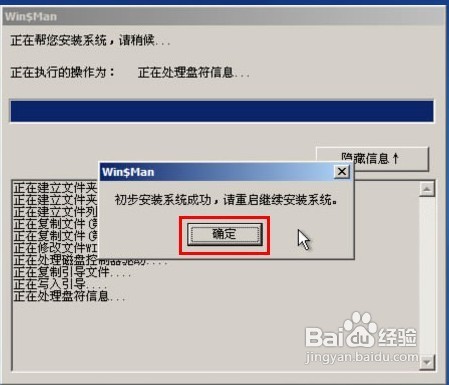
综上所述,这就是小编给你们提供的用u盘装xp系统的教程了,u盘安装xp系统就是这么简单,只要你们按照小编的这个方法进行安装,不到一小时的时间,你们就能成功u盘安装xp系统了,希望这篇文章对你们带来非常大的帮助哦! 扩展阅读:用u盘装win7系统教程
 有用
26
有用
26


 小白系统
小白系统


 1000
1000 1000
1000 1000
1000 1000
1000 1000
1000 1000
1000 1000
1000 1000
1000 1000
1000 1000
1000猜您喜欢
- 最新雨林风木win7ghost下载2016/11/20
- excel2007密钥如何激活2022/12/04
- 联想电脑重装系统步骤图是什么..2023/04/30
- 如何自己在家重装电脑系统 电脑重装系..2023/04/17
- 小米网络电视怎么看电视台节目直播..2022/01/29
- TC2.0是什么软件2021/12/28
相关推荐
- 电脑一键安装工具有哪些2022/12/30
- 安卓系统和鸿蒙系统有什么区别..2022/05/21
- 电脑病毒的危害有哪些2022/02/01
- 想了解小白一键重装系统安全吗..2022/10/20
- 电脑怎样自己重装系统的详细介绍..2021/09/25
- 小白一键安装系统可靠吗2023/03/10

















